
Excel 行の繰り返しシート(各行指定回数) 無料配布中!
エクセル関数Vlookupを応用して行を指定した回数繰り返すシートを作成します!
エクセル資料作成の際に、行を決まった回数繰り返さないといけないという場面、今まで経験ありませんか?これが20行、30行を100回、200回と繰り返すことになると多くの無駄な時間を消費してしまいます。
こういった時に今回紹介する『繰り返しシート』が有効活用いただけますのでご紹介させていただきます。
こんな場面で使えそう!
システムにcsvファイルをアップロードしたい!追加したい新たな情報の項目数に応じてコードや商品名を繰り返しコピーしなければならない
その他皆様のお困りの状況に合わせ、行を指定した回数繰り返したい場面で役立ちます!
今回は、子ども衣料のデータをシステムに入れるということを想定し、各商品の規格(サイズ)に合わせて、規格の数だけコントロールカラム、商品番号、商品名を繰り返すということを実行してみます。今までオートフィル活用でコピーしていた時より早く正確にできますのでご覧ください。

右:加工完了後シート(この形にしたい)
『繰り返し』シート実演します!
繰り返しを行う元のデータを準備します。現状のシートは3項目を繰り返す想定で作成しております。(①コントロールカラム、②商品番号、③総品名)それぞれ繰り返しの回数も準備します。下記イメージで準備いただけたらと思います。

2.1で準備したデータをコピーし、入力用シートに貼り付けします。(オレンジの部分)
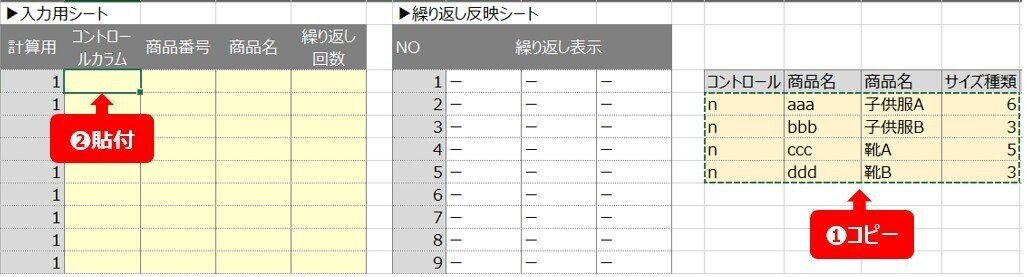
3.繰り返し反映シートに指定回数の繰り返しが反映されます。

『繰り返し』シートつくってみたいという方!
1.入力用シートと繰り返し反映のフォーマットを下記のように準備する。
2.計算用列に計算式を入れる。(【A4セルの計算式 】= A3 + E3)A列A4以下は全てA4をコピーしてください。

3.繰り返し反映シートに計算式を入れる。(【H3セルの計算式】=VLOOKUP($G3,$A:$D,2,TRUE))H列はVlookupの列番号2、I列は列番号3、J列は列番号4でそれぞれ下のセルまでコピーください。

お待たせしました!無料配布しますので下記よりダウンロードください!
列数を変更する際などはつくってみたい方の説明を参考に修正ください。
まとめ
今回は指定した回数行を繰り返す『繰り返しシート』をご紹介させていただきました。エクセル関数を応用することで数時間を数分、数秒に短縮できます!今後もこういった業務効率化に繋がる発信をさせていただきますので是非ご期待ください!
ついでといっては何ですがインスタでも発信しておりますので是非チェックください。
https://www.instagram.com/maro.consulting/
